Mengfungsikan Menu Dropdown Bawaan template
Menu dropdown pada sebuah blog khususnya blogspot sangat mudah kita jumpai, pada template-template gratis pun yang didapat rata-rata sudah memakai menu dropdown tidak lagi memakai menu halaman bloggerstatis bawaan dari blogger sendiri, alasan utamanya adalah mempermudah pengunjung dalam mengakses halaman blog dan artikel, apalagi kalau dalam sebuah blog tersebut kontennya artikelnya sudah sangat banyak.
Disini saya tidak menjelaskan bagaimana cara membuat menu dropdown di blogger, namun pemaparan kali ini adalah cara memfungsikan menu dropdown yang sudah ada, atau ketika anda memilih sebuah template blogger yang sudah ada fungsi dropdownnya.
Beberapa tampilan menu dropdown di beberapa template yang beredar misalnya:
Cara untuk memfungsikannya adalah sebagai berikut:
- Pastikan anda menyiapkan dulu link url page/halaman blog atau artikel yang akan di koneksi-kan dengan menu dropdownnya.
Url page/halaman biasanya: http://bloganda.blogspot.com/p/namahalaman.html
Url Posting artikel biasanya: http://bloganda.blogspot.com/2012/10/namaartikel.html - Setelah siap, masuk/login akun blogger anda
- Klik Template > edit HTML > Proceed (lanjutkan)
- Centang Expand Template Widget
- Tekan F3 pada keyboard untuk mode pencarian
masukan nama menu yang akan di link-kan, contoh pada kali ini adalah mau me link-kan Ruang Tamu pada dropdown. Note: pastikan anda sudah membuat page halaman/artikel dengan judul ruang tamu dan mencatan link url nya
Note: pastikan anda sudah membuat page halaman/artikel dengan judul ruang tamu dan mencatan link url nya - Setelah search, kata yang dicari akan disorot warna hijau
- Ganti Tanda # dengan alamat link yang sudah anda siapkan
Sebelum:
<li><a href='#'>Ruang Tamu</a></li>
Contoh sesudah:
<li><a href='http://namabloganda.blogspot.com/p/ruang-tamu.html'>Ruang Tamu</a></li> - Begitu juga dengan nama menu lainnya.
- Apabila sudah selesai Jangan lupa simpan pekerjaan anda "Save template"
Perhatian:- sebelum menyimpan baiknya anda klik preview untuk memastikan tidak ada error, apabila error silahkan check kembali pekerjaan anda.
- Untuk menghindari hal-hal yang tidakdiinginkan, silahkan backup dulu template anda sebelum memulai langkah diatas.
- Selesai.



Demikian cara memfungsikan menu dropdown kali ini, mudah-mudahan dapat di mengerti. Salam.


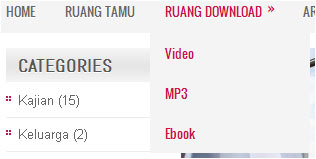









0 komentar:
Posting Komentar